Cara Membuat Email Yahoo
Untuk yang pertama tentang Cara Membuat Email saya akan menjelaskan tentang Cara Membuat Email yahoo, untuk Cara Membuat Email Yahoo berikut langkah-langkahnya.
- Silahkan anda masuk ke http://id.yahoo.com/ setelah itu akan ada tampilan seperti gambar dibawah ini, kemudian anda pilih email seperti yang saya beri tanda merah.
- Setelah itu silahkan sobat pilih buat akun baru sepetti yang saya beri tanda merah pada gambar dibawah ini.
- Setelah langkah diatas dan anda sudah menekan Buat Akun baru maka anda akan ada tampilan untuk mengisi biodata untuk email anda nantinya.
- Penjelas untuk gambar diatas sebagaimana yang saya beri tanda merah dengan nomornomor pada bagian bangian pegisiannya, berikut adalah penjelasannya.
1.Pada bagian dengan nomor satu disana silahkan masukan Nama depan sobat kemuadian masukan nama belakang sobat untuk kolom berikutnya.
2.Pada bagian nomor dua silahkan masukan alamat yahoo yang ingin anda gunakan atau tinggal mengkilik kolom nantinya yahoo akan memberikan saran alamat email apa yang cocok untuk email anda nantinya, dan apabila anda ingin mengganti domainnya menjadi .Com tinggal scroll kebawah.
3.Pada bagian dengan nomor tiga silahkan masukan kata sandi yang anda inginkan untuk LogIn ke akun anda nantinya.
4.Pada bagian nomorempat silahkan masukan nomor handpone anda.
5.Pada bagian nomor lima silahkan masukan tanggal loahir anda dengan dengan susunan tanggal bulan dan tahun.
6.Pada bagian nomor enam silahkan masukan jenis kelamin anda dengan mencentang salah satu pilihan yang sudah disediakan oleh yahoo.
7.Pada bagian nomor tujuh silahkan masukan nomor handpone untuk pemulihan opsional atau pemulihan akun nantinya jika ada masalah atau sesuatu yang tidak diinginkan akun anda bisa dipulihakan dengan nomor tersebut, dan tuliskan hubungan yaitu hubungan anda dengan pemilik nomor handpone tersebut.
8.Kemudian pada bagian nomor delapan silahkan tekan Buat akun. - Setelah langkah diatas silahkan anda tekan lanjutkan dan akun email anda sudah jadi dan sudah bisa digunakan untuk mengirim dan menerima email, dan jangan lupa harus diingat kata sandi dan alamat email sobat yang disetujui tadi.
Cara Membuat Email Gmail
Untuk yang kedua tentang Cara Membuat Email saya akan menjelaskan tentang Cara Membuat Email Gmail, untuk Cara Membuat Email Gmail berikut langkah-langkahnya.
- Untuk Cara Membuat Email Gmail langkah pertama anda masuk ke Google.co.id jika anda ingin menggunakan bahasa indonesia, jika ingin menggunakan bahasa inggris masuknya ke Google.com tapi pada langkah-langkah yang saya berikan ini menggunakan bahasa indonesia, setelah anda masuk ke https://www.google.co.id/ silahkan anda pilih Gmail seperti yang saya beri tanda merah pada gambar dibawah ini.
- Setelah anda mengklik Gmail seperti pada langkah diatas, selanjutnya anda pilih Buat Akun seperti yang saya beri tanda merah pada gambar dibawah ini.
- Setelah itu akan ada tampilan untuk mengisi biodata anda yang nantinya untuk keterangan dan kelengkapan Akun Google anda, tampilannnya seperti gambar dibawah ini.
- Berikut adalah penjelasan atau perincian dari keterangan nomor-nomor untuk gambar diatas.
- Pada bagian nomor satu silahkan anda isi dengan nama anda atau nama yang anda inginkan yang nantinya akan di jadikan nama di alamat gmail anda.
- Pada bagian nomor dua silahkan isi dengan alamat gmail anda yang inginkan jika di tolak silahkan ganti sampai google menyetujuinya.
- Pada bagian nomor tiga silahkan sobat masukan pasword yang anda inginkan dan usahakan harus kuat supaya tidak mudah di tebak oleh orang lain nantinya dan untuk keamanan akun gmail anda.Pada
- Pada bagian nomor empat anda masukan kembali pasword anda yang tadi di masukan di bagian tiga pada bagian ini hanya untuk confrmasi pasword karena google ingin memastikan bahwa pasword yang anda masukan tadi tidak salah dalam pengetikannya.
- Pada bagian nomor lima silahkan anda masukan tanggal lahir bulan dan tahun anda dengan susunan tahun bulan dan tanggal, untu bagian enam masukan jenis kelamin anda.
- Pada bagian nomor tujuh masukan nomor handpone anda dan usahakan nomor handpone yang anda masukan harus nomor handpone yang aktif untuk memVerifikasi akun gmail anda nantinya.
- Pada bagian nomor delapan masukan alamat email yang pernah anda miliki atau alamat email keluarga atau siapapun yang dapat di percaya untuk memulihkan akun gmail anda nantinya apabila terjadi masalah yang tidak diinginkan untuk memulihkannya bisa memVerifikasi lewat akun email tersebut.
- Pada bagian nomor sembilan apabila anda ingin memVerifikasi akun gmail anda dengan handpone maka centanglah pada bagian sembilan tersebut dan apabila anda ingin memVerifikasi lewat penyaringan spam maka jangan di centang.
- Pada bagian nomor sepuluh apabila pada bagian sembilan di centang dan ingin memVerifikasi akun dari kode yang di kirim lewat handpone maka tab nomor sepuluh ini akan hilang.
- Pada bagian nomor sebelas centang untuk membuktikan anda menyetujui persyaratan layanan dan persyaratan atau ketentuan dari Google.
- Pada bagian nomor sebelas setelah semua langkah-langkah diatas selesai kemudian anda klik Next Step atau tahap berikutnya, setelah itu anda akan di arahkan pada verifikasi akun dengan kode verifikasi yang akan di kirimkan ke nomor sobat nantinya.
- Seteleh semua langkah diatas selesai diikuti dan anda sudah menekan Next Step maka akan muncul tampilan untuk memferifikasi akun Gmail anda lewat handpone.
- Masukan kode ferivikasi yang di kirimkan ke handpone anda, setelah itu tekan Verifikasi.
- Setelah langkah diatas slesai maka selamat akun gmail anda sudah bisa di gunakan dan sudah jadi.
Mungkin itulah sedikit informasi dari saya tentang Cara Mudah Membuat Email atau Cara Terbaru Membuat Email Yahoo dan Cara Paling BaruMembuat Email Gmail.semoga bermanfaat dan semoga berhasil.
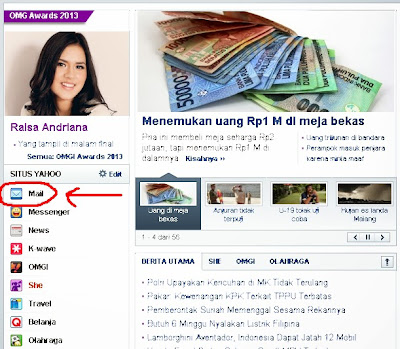
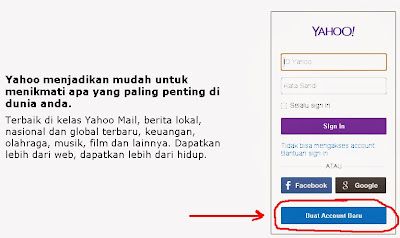
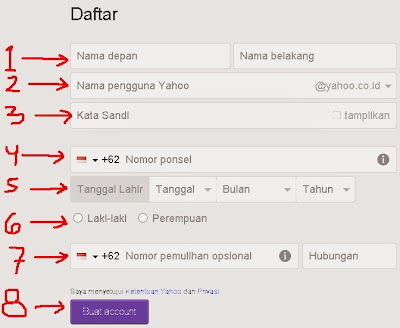
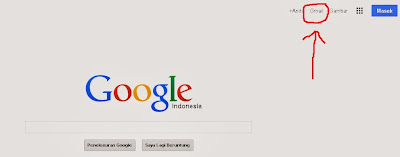
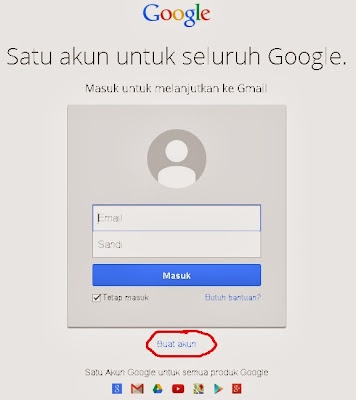
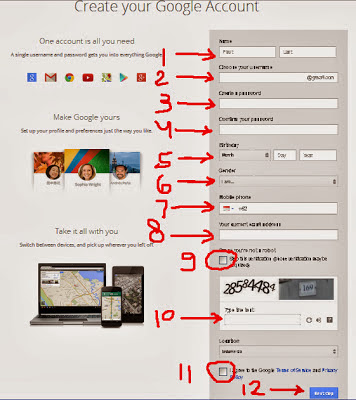


buat email yaho sekarang agak ribet yach nggak kayak dulu masih enakan pakai gmail kalau menurut saya..
ReplyDeleteGak ribet kok sob, hanya saja pasword yang di gunakan harus ada kombinasi hurup kecil, kapital dan angka...
Delete